NAS Synology là một thiết bị lưu trữ dữ liệu phổ biến được sử dụng trong các doanh nghiệp và gia đình. Tuy nhiên, như bất kỳ thiết bị công nghệ nào khác, nó cũng có thể gặp phải một số vấn đề. Để giúp người dùng có thể xử lý các vấn đề với NAS Synology như lỗi kết nối, không thể sao lưu hay sao lưu bị gián đoạn… một cách nhanh chóng và hiệu quả, Mstar Corp đã thực hiện hiện bài viết này nhằm cung cấp một số cách giải quyết vấn đề khi gặp lỗi với NAS Synology. Hy vọng sẽ giúp người dùng có được trải nghiệm tốt nhất với NAS Synology!
Các lỗi với NAS Synology thường gặp
NAS Synology không thể truy cập qua mạng
Lỗi với NAS Synology thường gặp là không thể truy cập được vào NAS thông qua mạng. Điều này có thể xảy ra khi người dùng đang kết nối từ xa hoặc truy cập từ một thiết bị khác trong mạng nội bộ.
Lỗi kết nối mạng
Ngoài vấn đề không thể truy cập được vào NAS Synology qua mạng, người dùng cũng có thể gặp phải lỗi kết nối mạng. Điều này có thể xảy ra khi NAS Synology không kết nối được với mạng hoặc kết nối nhưng không thể truy cập được vào dữ liệu.
Không thể sao lưu dữ liệu trên NAS Synology
Nguyên nhân chính của lỗi với NAS Synology này có thể bao gồm:
- Vấn đề về phần mềm sao lưu
- Lỗi kết nối mạng
- Tài khoản không có quyền truy cập hoặc đĩa NAS Synology bị lỗi.
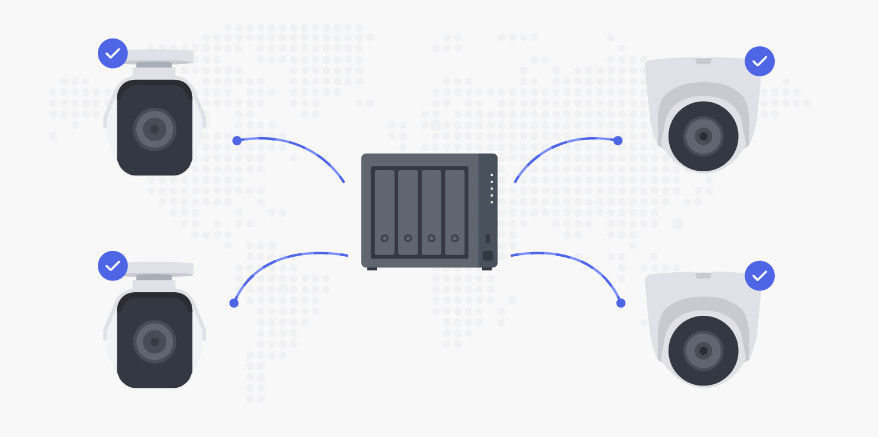
Các lỗi với NAS Synology thường gặp
NAS Synology bị treo hoặc khởi động lại liên tục
Nguyên nhân chính của sự cố này có thể là do phần cứng bên trong của NAS Synology bị hỏng, phần mềm hoặc firmware đã cũ, các ứng dụng trên NAS Synology gây ra lỗi, hoặc nguồn điện không ổn định.
Báo động bộ nhớ đầy trên NAS Synology
Nguyên nhân chính của lỗi với NAS Synology này là do dung lượng lưu trữ trên NAS đã đầy. Vì thế, người dùng cần xóa bớt các tập tin không cần thiết hoặc nâng cấp dung lượng bộ nhớ.
Mất dữ liệu trên NAS Synology
Nguyên nhân chính có thể do người dùng xóa tập tin một cách vô tình, các lỗi phần mềm, virus hoặc lỗi phần cứng trên NAS Synology. Bên cạnh đó, việc không sao lưu dữ liệu thường xuyên cũng có thể dẫn đến mất mát dữ liệu trên NAS Synology.
Cách giải quyết vấn đề khi gặp lỗi với NAS Synology
Cách giải quyết vấn đề khi gặp lỗi với NAS Synology: Kiểm tra kết nối mạng
Để kiểm tra kết nối mạng của NAS Synology, bạn có thể thực hiện các bước sau:
- Kiểm tra cáp mạng: Hãy kiểm tra xem cáp mạng có bị rối, đứt hoặc hỏng không. Bạn nên sử dụng một cáp mạng mới để đảm bảo chắc chắn rằng vấn đề không phải từ cáp mạng.
- Kiểm tra địa chỉ IP: Kiểm tra địa chỉ IP của NAS Synology xem nó có khớp với địa chỉ IP của router hay không. Nếu không khớp, hãy cấu hình lại địa chỉ IP của NAS Synology để đảm bảo rằng nó đang sử dụng đúng địa chỉ IP.
- Ping NAS Synology: Hãy ping địa chỉ IP của NAS Synology để kiểm tra xem nó có phản hồi hay không. Nếu nó không phản hồi, có thể có vấn đề với kết nối mạng.
- Kiểm tra tường lửa: Nếu bạn đang sử dụng tường lửa, hãy kiểm tra xem nó đã được cấu hình đúng để cho phép kết nối đến NAS Synology hay không.
Kiểm tra tình trạng ổ đĩa trên NAS Synology
Để kiểm tra tình trạng ổ đĩa trên NAS Synology, bạn có thể sử dụng ứng dụng DiskStation Manager (DSM) để thực hiện các bước sau:
- Truy cập DSM: Để truy cập DSM, bạn cần mở trình duyệt web và nhập địa chỉ IP của NAS Synology vào thanh địa chỉ.
- Kiểm tra tình trạng ổ đĩa: Trong DSM, bạn có thể truy cập vào mục Storage Manager và xem tình trạng của các ổ đĩa trên NAS Synology. Nếu có ổ đĩa nào đang báo lỗi hoặc không hoạt động, bạn có thể thực hiện các thao tác kiểm tra và sửa chữa để khắc phục vấn đề.
- Kiểm tra tình trạng RAID: Nếu bạn đang sử dụng RAID trên NAS Synology, hãy kiểm tra tình trạng của nó. DSM cung cấp các công cụ để kiểm tra và sửa chữa RAID nếu cần thiết. Bạn nên kiểm tra định kỳ tình trạng của RAID để đảm bảo an toàn dữ liệu trên NAS Synology.
Cách giải quyết vấn đề khi gặp lỗi với NAS Synology: Sử dụng chức năng ghi nhật ký
Chức năng ghi nhật ký trên NAS Synology (Synology Log Center) cho phép bạn theo dõi các hoạt động của hệ thống và xử lý các sự cố khi cần thiết. Để sử dụng chức năng này, bạn có thể thực hiện các bước sau:
- Truy cập Synology Log Center: Để truy cập Synology Log Center, bạn cần đăng nhập vào DSM và chọn ứng dụng Synology Log Center.
- Cấu hình cài đặt: Trong Synology Log Center, bạn có thể cấu hình các cài đặt liên quan đến cách ghi nhật ký và lưu trữ. Bạn có thể chọn loại thông tin cần ghi nhật ký, tần suất lưu trữ, địa chỉ email để nhận thông báo sự cố, v.v.
- Theo dõi hoạt động: Sau khi cài đặt, Synology Log Center sẽ tự động ghi lại các hoạt động của hệ thống. Bạn có thể xem các thông tin ghi nhật ký để giúp phát hiện và xử lý các sự cố khi cần thiết.
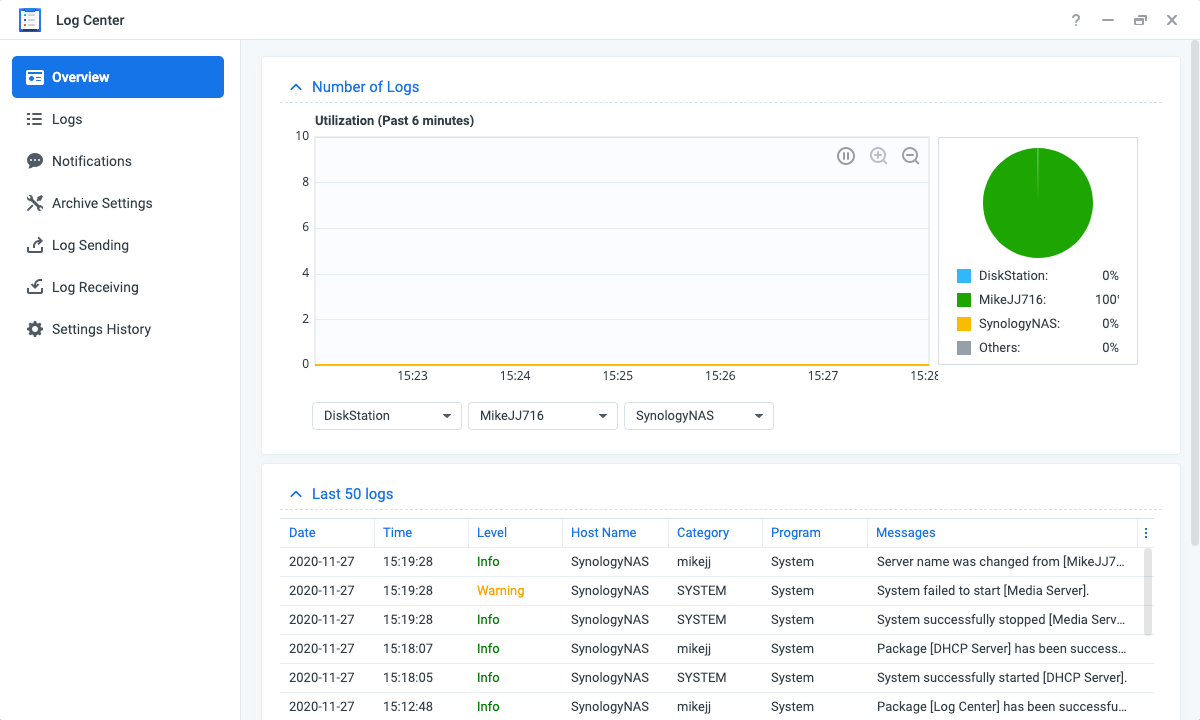
Cách giải quyết vấn đề khi gặp lỗi với NAS Synology: Sử dụng chức năng ghi nhật ký
Cách giải quyết vấn đề khi gặp lỗi với NAS Synology: Cập nhật firmware mới nhất
Để đảm bảo NAS Synology của bạn hoạt động ổn định và an toàn, bạn nên luôn cập nhật firmware mới nhất. Để cập nhật firmware cho NAS Synology, bạn có thể thực hiện các bước sau:
- Kiểm tra phiên bản firmware: Trong DSM, bạn có thể kiểm tra phiên bản firmware hiện tại của NAS Synology bằng cách truy cập vào mục Control Panel > Update & Restore.
- Tải xuống firmware mới nhất: Nếu có phiên bản firmware mới nhất, bạn có thể tải xuống tại trang web của nhà sản xuất Synology.
- Cập nhật firmware: Sau khi tải xuống firmware mới nhất, bạn có thể cập nhật firmware cho NAS Synology bằng cách truy cập vào mục Control Panel > Update & Restore và làm theo hướng dẫn.
Cách giải quyết vấn đề khi gặp lỗi với NAS Synology: Khôi phục cài đặt gốc
Nếu bạn gặp vấn đề với NAS Synology và không thể khắc phục bằng các phương pháp khác, bạn có thể thực hiện khôi phục cài đặt gốc để đưa hệ thống về trạng thái như ban đầu. Tuy nhiên, quá trình này sẽ xóa toàn bộ dữ liệu trên NAS Synology, vì vậy bạn nên sao lưu toàn bộ dữ liệu quan trọng trước khi thực hiện. Để khôi phục cài đặt gốc trên NAS Synology, bạn có thể thực hiện các bước sau:
- Tắt nguồn: Trước khi khởi động lại NAS Synology, hãy đảm bảo rằng bạn đã tắt nguồn hoàn toàn.
- Nhấn nút Reset: Trên NAS Synology, bạn sẽ thấy một nút Reset ở phía sau hoặc phía trên. Hãy nhấn giữ nút này khoảng 4-5 giây cho đến khi bạn nghe tiếng bíp và thấy đèn LED bắt đầu nhấp nháy.
- Chờ quá trình khởi động: Sau khi thả nút Reset, NAS Synology sẽ khởi động lại và thực hiện quá trình khôi phục cài đặt gốc. Quá trình này có thể mất vài phút, vì vậy bạn cần kiên nhẫn chờ đợi.
- Cài đặt lại NAS Synology: Sau khi quá trình khôi phục cài đặt gốc hoàn tất, bạn sẽ thấy DSM bắt đầu chạy. Bạn có thể cài đặt lại NAS Synology theo hướng dẫn trên màn hình và khôi phục dữ liệu từ bản sao lưu nếu có.
Cách tránh gặp lỗi với NAS Synology
Đảm bảo bảo trì định kỳ cho NAS Synology
Một trong những cách tránh gặp lỗi với NAS Synology là đảm bảo bảo trì định kỳ cho thiết bị. Điều này bao gồm việc cập nhật firmware và ứng dụng định kỳ, kiểm tra tình trạng ổ đĩa, thay thế các phụ kiện hỏng hóc và sao lưu dữ liệu thường xuyên. Những hoạt động này giúp duy trì sự ổn định và độ tin cậy của NAS Synology.
Lưu trữ dữ liệu trên nhiều thiết bị khác nhau
Một cách khác để tránh gặp lỗi với NAS Synology là lưu trữ dữ liệu trên nhiều thiết bị khác nhau. Việc này giúp đảm bảo rằng dữ liệu của bạn sẽ không mất đi hoặc bị hỏng hóc do lỗi phần cứng hoặc phần mềm trên NAS Synology.
Bạn có thể sử dụng các giải pháp sao lưu dữ liệu như lưu trữ dữ liệu trên ổ đĩa cục bộ, bộ nhớ flash USB, ổ đĩa gắn ngoài hoặc các dịch vụ lưu trữ đám mây để sao lưu dữ liệu từ NAS Synology của bạn. Việc sao lưu dữ liệu thường xuyên cũng giúp đảm bảo rằng bạn có thể khôi phục lại dữ liệu trong trường hợp xảy ra sự cố với NAS Synology.
Sử dụng ổ đĩa chuyên dụng cho NAS Synology
Một cách khác để tránh gặp lỗi với NAS Synology là sử dụng ổ đĩa chuyên dụng cho thiết bị này. Điều này giúp đảm bảo rằng ổ đĩa được tối ưu hóa để hoạt động với NAS Synology và giảm thiểu khả năng xảy ra lỗi phần cứng.
Các ổ đĩa được chuyên dụng cho NAS Synology thường được thiết kế để chịu được tải đọc/ghi cao và có khả năng phục hồi dữ liệu trong trường hợp sự cố xảy ra. Vì vậy, sử dụng các ổ đĩa chuyên dụng này có thể giúp tăng độ tin cậy và hiệu suất của NAS Synology.
Cài đặt hệ thống bảo mật mạnh trên NAS Synology
Việc cài đặt hệ thống bảo mật mạnh trên NAS Synology là cách quan trọng để tránh gặp lỗi với thiết bị này. Bạn có thể cài đặt các chức năng bảo mật như chứng chỉ SSL/TLS, chứng chỉ SSH, bật chế độ tường lửa và phân quyền truy cập cho người dùng để đảm bảo an toàn và bảo mật dữ liệu.
Đặc biệt, bạn nên thay đổi mật khẩu đăng nhập cho NAS Synology và các ứng dụng đi kèm định kỳ và sử dụng mật khẩu mạnh để tăng tính bảo mật. Nếu bạn cần truy cập từ xa vào NAS Synology, hãy sử dụng các giải pháp VPN để đảm bảo tính an toàn của dữ liệu khi truy cập từ xa.
Ngoài ra, bạn cũng nên cập nhật các bản vá bảo mật và firmware mới nhất cho NAS Synology để giảm thiểu các lỗ hổng bảo mật có thể bị khai thác.
Việc giải quyết vấn đề khi gặp lỗi với NAS Synology không chỉ giúp người dùng tiết kiệm thời gian mà còn giảm thiểu sự phiền toái và mất mát dữ liệu. Tuy nhiên, đối với những người dùng không có kinh nghiệm về kỹ thuật, việc tự xử lý các lỗi này có thể rất khó khăn. Vì vậy, nếu không tự tin về khả năng sửa chữa, người dùng nên liên hệ với nhà cung cấp dịch vụ hoặc các chuyên gia kỹ thuật để được hỗ trợ và giúp đỡ trong quá trình sử dụng và bảo trì NAS Synology.
Nếu vẫn còn câu hỏi hay bất kỳ thắc mắc nào trong quá trình trải nghiệm NAS Synology, hãy liên hệ với Mstar Corp để có thêm những thông tin hữu ích!
Thông tin chi tiết vui lòng liên hệ
Mstar Corp
Website: mstarcorp.vn hoặc mstartech.vn
Hotline: 0943.199.449
Email: info@mstarcorp.vn
Add: Tầng 1, 75 Hoàng Văn Thụ, Phường 15, Quận Phú Nhuận, TP. Hồ Chí Minh
Chi nhánh Hà Nội: Tầng 11, tòa nhà Zen Tower, 12 Khuất Duy Tiến, P. Thanh Xuân Trung, Q. Thanh Xuân, TP. Hà Nội.



























